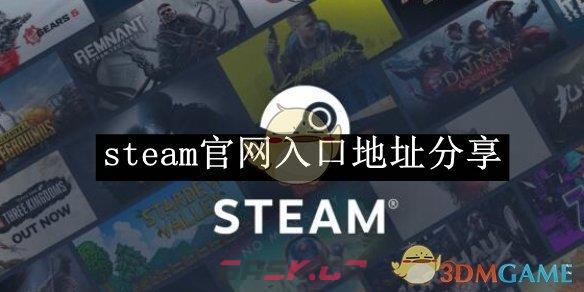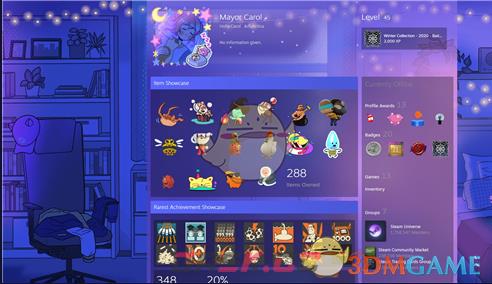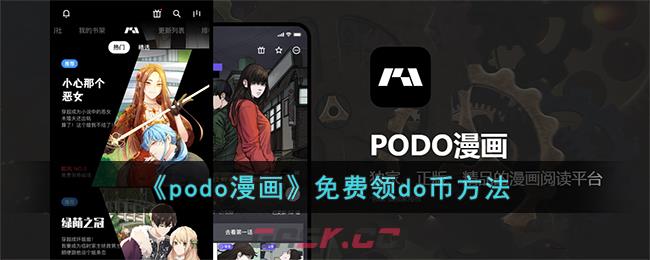面对Steam商店中琳琅满目的游戏,如何根据自己的喜好筛选出最合适的游戏呢?这就需要我们合理设置Steam商店的内容偏好。今天,我将为大家介绍Steam商店内容偏好设置方法,帮助你打造属于自己的专属游戏世界。

1、打开steam,点击左上角【商店】,进入商店首页。
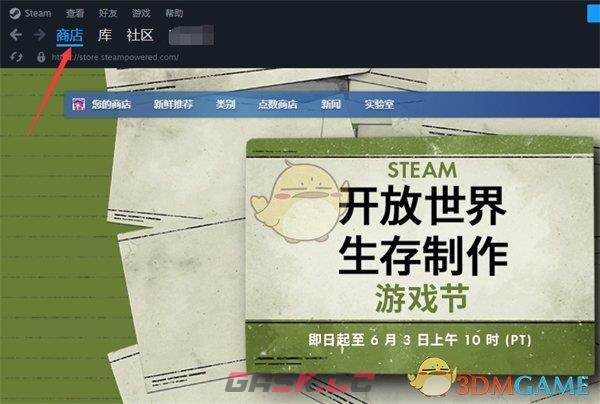
2、在商店首页找到【您的商店】-【偏好】,点击打开。
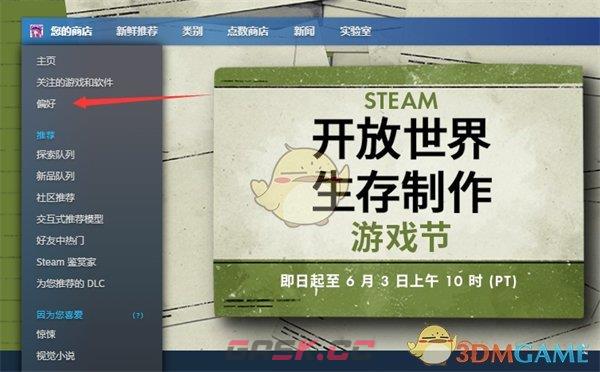
3、由此就进入了账户【商店偏好】页面,在右侧选择您需要的【商店内容偏好设置】即可。

以上就是小编带来的steam怎么设置商店偏好?steam商店内容偏好设置方法,更多相关资讯教程,请关注Gask游戏攻略。